ჯგუფური პოლიტიკა არ ვრცელდება? რაც შეეხება გადატვირთვის მცდელობას
- ჯგუფური პოლიტიკა Windows ოპერაციული სისტემის ერთ-ერთი ყველაზე ძლიერი ფუნქციაა.
- ეს საშუალებას გაძლევთ გააკონტროლოთ მომხმარებლები და კომპიუტერები თქვენს ქსელში.
- თუმცა, შეიძლება გარკვეული დრო დასჭირდეს ჯგუფის პოლიტიკის ამოქმედებას ან ვერ გამოიყენებს, განსაკუთრებით იმ შემთხვევაში, თუ თქვენ გყავთ კლიენტების დიდი რაოდენობა, რომლებმაც უნდა გამოიყენონ პოლიტიკა.
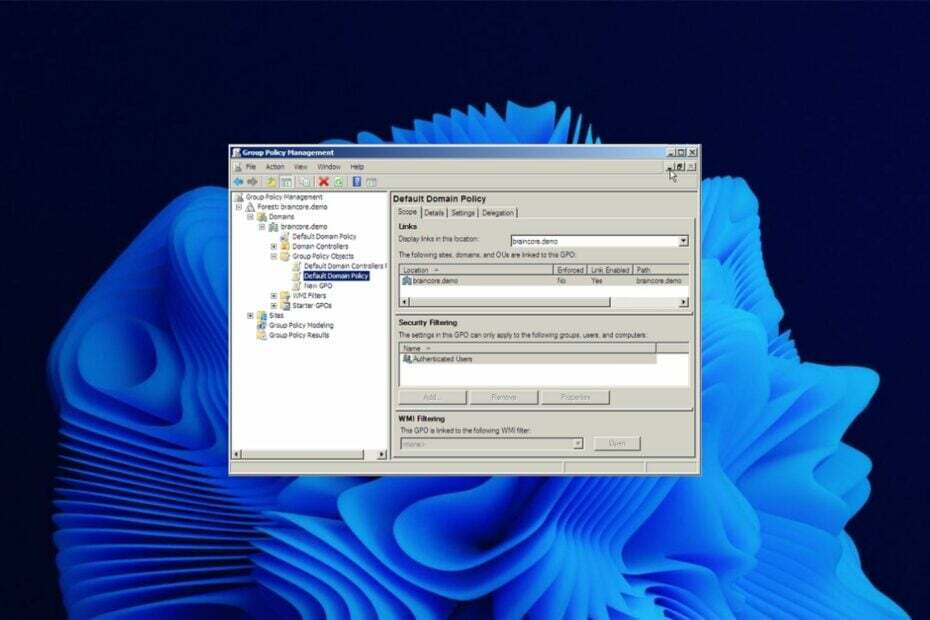
Xდააინსტალირეთ ჩამოტვირთვის ფაილზე დაწკაპუნებით
- ჩამოტვირთეთ Fortect და დააინსტალირეთ თქვენს კომპიუტერზე.
- დაიწყეთ ხელსაწყოს სკანირების პროცესი მოძებნეთ კორუმპირებული ფაილები, რომლებიც თქვენი პრობლემის წყაროა.
- დააწკაპუნეთ მარჯვენა ღილაკით დაიწყეთ რემონტი ასე რომ, ხელსაწყოს შეუძლია დაიწყოს ფიქსაციის ალგორითმი.
- Fortect ჩამოტვირთულია 0 მკითხველი ამ თვეში.
ჯგუფური პოლიტიკა მიმართავს პარამეტრებს მომხმარებლებსა და კომპიუტერებზე Active Directory დომენებში. დომენი არის ობიექტების ერთობლიობა, რომლებიც ეკუთვნის ერთმანეთს - მომხმარებლები, ჯგუფები, კომპიუტერები და ა.შ.
თქვენ შეგიძლიათ გამოიყენოთ ჯგუფური პოლიტიკა ამ ობიექტების პარამეტრებისა და პრეფერენციების კონფიგურაციისთვის დომენის დონეზე. კონფიგურაციის შემდეგ, დომენის ყველა წევრი მიიღებს ამ პარამეტრებს მათი გამოყენებისთანავე.
ეს ხდის ჯგუფურ პოლიტიკას იდეალურს დიდი ქსელების მართვისთვის. ის გიხსნით თითოეული კომპიუტერისთვის ან მომხმარებლისთვის ინდივიდუალური კონფიგურაციის დაყენებისგან.
ჯგუფური პოლიტიკა უნდა იქნას გამოყენებული თითქმის მყისიერად, მრავალი ფაქტორიდან გამომდინარე. თუმცა, თუ დაელოდებით რამდენიმე წუთს ან მეტს და პოლიტიკა არ გამოიყენება, მაშინ რაღაც არასწორია.
მიუხედავად იმისა, რომ ეს არის Windows-ის ძირითადი ფუნქცია, ის არ არის ხელმისაწვდომი თითოეულ ვერსიაზე. მიუხედავად ამისა, არ არის საჭირო ინერვიულოთ, რადგან ჩვენ განვიხილეთ გზები დააინსტალირეთ ჯგუფის პოლიტიკის რედაქტორი ჯგუფის პოლიტიკის მართვის კონსოლის გამოყენებით.
რამდენი დრო სჭირდება ჯგუფური პოლიტიკის გამოყენებას?
ჯგუფური პოლიტიკის გამოყენება არ არის მყისიერი პროცესი. პასუხი დამოკიდებულია რამდენიმე ფაქტორზე. თქვენი Active Directory დომენის ზომა, დომენთან დაკავშირებული GPO-ების რაოდენობა და რამდენი პოლიტიკა გამოიყენება ერთდროულად, ყველა როლს თამაშობს.
თუ თქვენ გაქვთ GPO-ების მცირე რაოდენობა, რომლებიც მიზნად ისახავს რამდენიმე კომპიუტერს, მათ გამოყენებას შედარებით მოკლე დრო დასჭირდება. მეორეს მხრივ, თუ თქვენ გაქვთ ბევრი GPO, რომელიც მიზნად ისახავს ბევრ კომპიუტერს, მას გაცილებით მეტი დრო დასჭირდება.
რამდენად ხშირად გამოიყენება ჯგუფური პოლიტიკა?
ჯგუფური პოლიტიკის ობიექტები გამოიყენება ნაგულისხმევად ყოველ 90 წუთში. თუმცა, ეს ინტერვალი შეიძლება შეიცვალოს Gpupdate ბრძანების გამოყენებით.
ჯგუფური პოლიტიკა გამოიყენება ორ ეტაპად:
- ფონის განახლება – ეს ეტაპი ნაგულისხმევად ხდება ყოველ 90 წუთში და აიძულებს ჯგუფური პოლიტიკის განახლებას ფონზე. ის არ საჭიროებს მომხმარებლის შესვლას ან კომპიუტერის გადატვირთვას და იწვევს GPO-ს ახალ ვერსიას. ფონის განახლების ოპერაცია გრძელდება მაშინაც კი, თუ დომენში GPO-ებში ცვლილებები არ არის.
- მომხმარებლის შესვლა – ეს ფაზა ხდება მაშინ, როდესაც მომხმარებელი შედის სისტემაში და იყენებს ნებისმიერ ცვლილებას, რაც მოხდა ბოლო შესვლის ან გადატვირთვის შემდეგ. ის ყოველთვის იყენებს ამ ტყის ყველა დომენის პოლიტიკას, მიუხედავად იმისა, განახლდა თუ არა ისინი ბოლო შესვლის ან გადატვირთვის შემდეგ.
რა შემიძლია გავაკეთო, თუ ჯგუფური პოლიტიკა არ გამოიყენება?
1. დარწმუნდით, რომ შესული ხართ ადმინისტრატორის ანგარიშში
თუ შესული ხართ როგორც სტანდარტული მომხმარებელი, არ გექნებათ წვდომა პრობლემის მოსაგვარებლად საჭირო რესურსებზე. ცვლილებების შეტანამდე უნდა გამოხვიდეთ სისტემაში და ხელახლა შეხვიდეთ. ადმინისტრატორის ანგარიშს აქვს ადმინისტრაციული პრივილეგიები, რომლებსაც შეუძლიათ პარამეტრების შეცვლა.
დაგჭირდებათ დააყენეთ ანგარიში ადმინისტრატორად. გარდა ამისა, შეგიძლიათ შექმნათ სხვა მომხმარებლის ანგარიში და შემდეგ მიანიჭოთ საკუთარ თავს ადმინისტრატორის პრივილეგიები.
2. შექმენით სხვა მომხმარებლის ანგარიში
თუ თქვენ გიჭირთ ჯგუფური პოლიტიკის გამოყენება, შესაძლოა ღირს თქვენი მომხმარებლის ანგარიშის შემოწმება. თუ ანგარიში დაზიანებულია, ამან შეიძლება გამოიწვიოს პრობლემები ჯგუფურ პოლიტიკასთან დაკავშირებით.
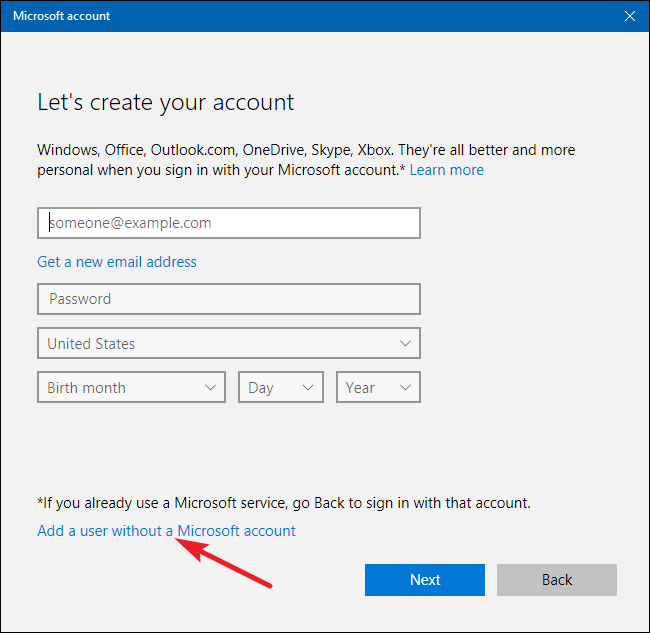
იმის შესამოწმებლად, არის თუ არა თქვენი ანგარიში დაზიანებული, სცადეთ შესვლა სხვა ანგარიშით. თუ ეს კარგად მუშაობს, მაშინ თქვენს მომხმარებლის ანგარიშთან დაკავშირებული პრობლემაა. შეიძლება დაგჭირდეთ მისი გამოსწორება წაშლით და ხელახლა შექმნით.
3. ახლახან დამატებული პროგრამების დეინსტალაცია
ექსპერტის რჩევა:
სპონსორირებული
კომპიუტერის ზოგიერთი პრობლემის მოგვარება რთულია, განსაკუთრებით მაშინ, როდესაც საქმე ეხება დაკარგული ან დაზიანებული სისტემის ფაილებსა და Windows-ის საცავებს.
დარწმუნდით, რომ გამოიყენეთ სპეციალური ინსტრუმენტი, როგორიცაა ფორტექტი, რომელიც დაასკანირებს და ჩაანაცვლებს თქვენს გატეხილ ფაილებს მათი ახალი ვერსიებით მისი საცავიდან.
თუ იყენებდით მესამე მხარის პროგრამულ უზრუნველყოფას ან მორგებულ სკრიპტებს თქვენი სისტემის რეესტრის კონფიგურაციისთვის, მაშინ არსებობს შანსი, რომ ეს ინსტრუმენტები იყოს დაზიანებულია თქვენი რეესტრის ზოგიერთი პარამეტრი.
ამან შეიძლება გამოიწვიოს პრობლემები GPO აპლიკაციასთან დაკავშირებით. ზოგიერთი GPO მოითხოვს გარკვეული რეესტრის მნიშვნელობების არსებობას, რათა ისინი წარმატებით იქნას გამოყენებული. თქვენ უნდა გაარკვიოთ, განხორციელდა თუ არა ცვლილებები ამ სფეროში და აღადგინოთ ისინი საჭიროების შემთხვევაში.
თქვენ შეგიძლიათ სწრაფად წაშალოთ ეს პროგრამები CCleaner-ით. ეს ინსტრუმენტი გეხმარებათ მართოთ თქვენი აპლიკაციები უფრო მარტივად, რადგან ის ჩამოთვლის ყველა მათგანს ერთ ადგილას და გაძლევთ საშუალებას წაშალოთ თქვენთვის სასურველი ნებისმიერი პროგრამა. მას ასევე შეუძლია წაშალოს უსარგებლო და დაგროვილი ფაილები, რამაც შეიძლება გამოიწვიოს პრობლემები თქვენს კომპიუტერში.
⇒ მიიღეთ CCleaner
4. განაახლეთ პოლიტიკის პარამეტრები
- დააჭირეთ ფანჯრები გასაღები, ტიპი სმდ და აირჩიეთ Ადმინისტრატორის სახელით გაშვება.

- ჩაწერეთ შემდეგი ბრძანება და დააჭირეთ შედი:
GPupdate/force
თუ თქვენ ახლახან შეიტანეთ ცვლილებები თქვენს პოლიტიკაში და გსურთ, რომ ისინი დაუყოვნებლივ იქნას გამოყენებული, გაუშვით ბრძანება აიძულებს მათ დაუყოვნებლივ განახლდნენ, მაშინაც კი, თუ ისინი არ განახლებულა თქვენი ბოლოდან ქსელში შესვლა.
თქვენ არ გჭირდებათ კომპიუტერის გადატვირთვა ამ ბრძანების გაშვების შემდეგ, რადგან ის არაფერს ცვლის მეხსიერებაში, არამედ განაახლებს პოლიტიკის პარამეტრებს სერვერიდან.
5. ჯგუფის პოლიტიკის რედაქტორის გადატვირთვა
- დააჭირეთ ფანჯრები გასაღები, ტიპი სმდ და აირჩიეთ Ადმინისტრატორის სახელით გაშვება.

- ჩაწერეთ შემდეგი ბრძანებები და დააჭირეთ შედი თითოეულის შემდეგ:
RD /S /Q "%WinDir%\System32\GroupPolicyUsers" && RD /S /Q "%WinDir%\System32\GroupPolicy"gpupdate /force
- გადატვირთეთ თქვენი კომპიუტერი.
თუ ჯგუფის პოლიტიკის განახლება არ მუშაობს, შესაძლოა მოგიწიოთ თქვენი Windows-ის ვერსიის ხელახლა ინსტალაცია და გადაჭრას თუ არა ეს პრობლემა.
- როგორ ჩართოთ/გამორთოთ კამერის კონფიდენციალურობის ინდიკატორი Windows 11-ში?
- რა არის Mrtstub.exe და უსაფრთხოა მისი წაშლა?
- თქვენი მიკროფონი ავტომატურად არეგულირებს ხმას? აი, როგორ შევაჩეროთ იგი
- რა არის Net1.exe და რისთვის გამოიყენება?
- Msiexec.exe: რა არის და რას აკეთებს?
როგორ შეამოწმოთ არის თუ არა ჯგუფური პოლიტიკა გამოყენებული?
იმის შესამოწმებლად, გამოიყენება თუ არა ჯგუფური პოლიტიკა კომპიუტერზე, შეგიძლიათ გამოიყენოთ Gpresult ბრძანების ხაზის ინსტრუმენტი. Gpresult ბრძანება იღებს უამრავ პარამეტრს, რომელიც საშუალებას გაძლევთ ნახოთ ჯგუფის პოლიტიკის პარამეტრების სხვადასხვა ნაწილები, რომლებიც გამოიყენება კომპიუტერზე.
შესამოწმებლად, მიჰყევით ქვემოთ მოცემულ ნაბიჯებს:
- დააჭირეთ ფანჯრები გასაღები, ტიპი სმდ და აირჩიეთ Ადმინისტრატორის სახელით გაშვება.

- ჩაწერეთ შემდეგი ბრძანებები და დააჭირეთ შედი თითოეულის შემდეგ:
gpresult.exegpresult /r /scope: მომხმარებელიgpresult /r /scope: კომპიუტერი
ორი ბრძანება განსაზღვრავს სხვადასხვა პოლიტიკის გამოყენებას. კომპიუტერზე დაფუძნებული პოლიტიკა მოქმედებს მხოლოდ კომპიუტერებზე და არა მომხმარებლებს. მომხმარებელზე დაფუძნებული პოლიტიკა მოქმედებს მხოლოდ მომხმარებლებზე.
თქვენ ასევე შეიძლება წააწყდეთ პრობლემას, სადაც ჯგუფური პოლიტიკა ნაცრისფერია მაგრამ ჩვენ ადეკვატურად გავაშუქეთ სხვადასხვა გზები ამ საკითხის მოსაგვარებლად.
თუ გაიგებთ, რომ თქვენი ვერსია Windows-ს არ აქვს ჯგუფური პოლიტიკა დაინსტალირებული, ჩვენ ასევე გვაქვს გზამკვლევი, რომელიც დაგეხმარებათ მის გადალახვაში.
შეგვატყობინეთ, შეძელით თუ არა ამ პრობლემის მოგვარება ქვემოთ მოცემული კომენტარების განყოფილებაში.
ჯერ კიდევ გაქვთ პრობლემები?
სპონსორირებული
თუ ზემოხსენებულმა წინადადებებმა არ გადაჭრა თქვენი პრობლემა, თქვენს კომპიუტერს შეიძლება შეექმნას Windows-ის უფრო სერიოზული პრობლემები. ჩვენ გირჩევთ აირჩიოთ ყოვლისმომცველი გადაწყვეტა, როგორიცაა ფორტექტი პრობლემების ეფექტურად გადასაჭრელად. ინსტალაციის შემდეგ, უბრალოდ დააწკაპუნეთ ნახვა და შესწორება ღილაკს და შემდეგ დააჭირეთ დაიწყეთ რემონტი.


